Реклама
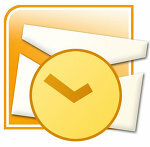 Ово је још једна од оних ствари које човек научи из нежељеног искуства. Ако сте у већини који је доживео пад сустава, тада ћете се саосећати са уврштавањем косе који прате губитак сачуваних маилова, контаката и разних података е-поште.
Ово је још једна од оних ствари које човек научи из нежељеног искуства. Ако сте у већини који је доживео пад сустава, тада ћете се саосећати са уврштавањем косе који прате губитак сачуваних маилова, контаката и разних података е-поште.
За оне чији је преферирани клијент е-поште Мицрософт Оутлоок 2007 на самосталној машини, ево пет начина за прављење сигурносних копија података Мицрософт Оутлоок, избегавање стреса и спремање података. Имајте на уму да се следеће односи на датотеке података само и не у подешавања траке са алаткама, датотеке са потписима и уноси профила.
-
Ручно копирајте Оутлоок датотеку
- Подразумевана локација за КСП је Ц: / Документи и подешавања /% усернаме% / Лоцал Сеттингс / Подаци о апликацији / Мицрософт / Оутлоок /
- Подразумевана локација за Висту је Ц: / Корисници /% усернаме% / АппДата / Лоцал / Мицрософт / Оутлоок /
-
Преместите Оутлоок датотеку
На исти начин што чувамо друге драгоцене датотеке од штетног стања спремајући их у другу партицију, можемо променити и подразумевану локацију Оутлоок ПСТ датотеке. Ево упутства “
- Затвори Оутлоок
- Пронађите ПСТ датотеку кроз задати пут као што је већ споменуто.
- Копирајте га на другу партицију.
- Поново покрените Оутлоок - када се одзивник појави помоћу тастера за прегледавање да бисте Оутлоок усмерили на нову локацију.
- Ажурирајте било која правила чаробњака која сте можда прилагодили новом стазом.
(Из предострожности преименујте ПСТ датотеку на стару локацију. На пример, промените Оутлоок.пст у Оутлоок.олд. У случају да нешто не успе, можете се вратити на стару датотеку.)
-
Увоз и извоз помажу
То је поступак у 5 корака који извози мапе вашег поште на било које одређено место. Увоз и извоз у програму Оутлоок 2007 омогућава вам да извезите целокупну личну фасциклу или одабране фасцикле на другу локацију (или партицију).
- Кликните на Датотека - увоз и извоз ”
- Изаберите Извези у датотеку
- Изаберите Лична датотека са мапама (.пст)
- Изаберите фасциклу за извоз - нпр. Лична фасцикла. Проверавати Укључи подмапе ако желите да укључите све подмапе (попут контаката) у личну фасциклу. Селективну резервну копију можете поставити путем а Филтер извозити одређене поруке.
- Изаберите сигурну локацију за чување извезене датотеке. Пресс оф тхе Заврши дугме завршава посао.
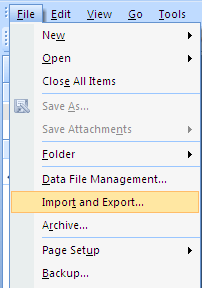
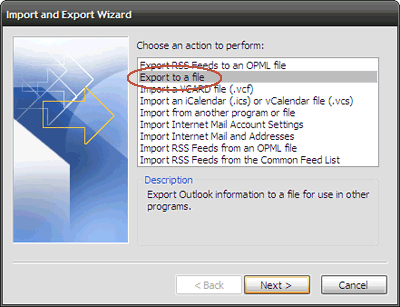
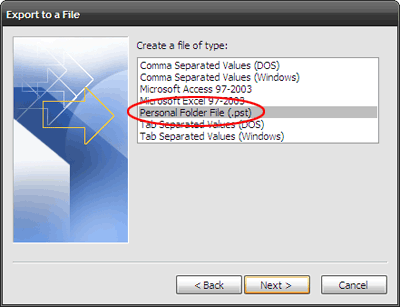

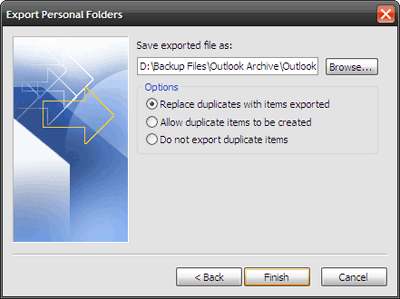
Помоћни додатак за личне мапе за помоћне мапе
Потражите софтвер треће стране
Оутлоок све податке о пошти чува у једној датотеци с наставком „˜.пст‘. Датотека „табела личне меморије“ чува све податке рачуна као што су пошта, контакти, часописи, белешке и ставке календара.
ПСТ датотеци се такође може приступити на следећи начин Датотека - Управљање датотекама података - Изаберите Датотека података картицу. Одаберите личне мапе и кликните на Отвори директоријум “
Након проналажења сигурносне копије датотеке на било који безбедан простор попут другог погона, ЦД-РОМ-а или УСБ диска, једноставан је поступак копирања.
За враћање податке, идите на Датотека - Отвори - Оутлоок датотека података "" Дођите до резервне локације и изаберите датотеку. У случају грешке, десним тастером миша кликните и поништите одабир опције Само за читање атрибут у ПСТ датотеци Својства картицу.
За враћање подаци, слиједите чаробњака почевши од Датотека - Увоз и извоз ”¦– Увоз из другог програма или датотеке - Лична датотека фасцикле (.пст) - потражите локацију сигурносне копије и кликните доврши.
Напомена: Начин увоза и извоза није сакросантан јер не ствара резервне копије поставки корисника (тј својства дизајнирања мапе) попут опција приказа, образаца, дозвола, правила и упозорења или аутоматског архивирања подешавања.
Ранији кораци би могли послати срамежљиве међу нас у сан. Помоћ Мицрософт Оутлоок додатка - “˜Резервне копије личних мапа'Штеди нам неколико кликова мишем. Једноставно ствара резервне копије ПСТ датотека у правилним интервалима на одређено место.
Са инсталираним преузимањем од 159 КБ, идите на Датотека - Резервна копија. Тхе Опције подешавање у алату вам омогућава да одаберете учесталост прављења резервних копија, датотеке за прављење резервних копија и локацију у коју треба направити резервне копије.

Оутлоок 2007, 2003 и 2002 подржава додатак за резервне копије за личне мапе.
Овде на МакеУсеОф-у покренули смо доста основа говорећи о софтверу треће стране. Пост можете пронаћи на 5 начина да сачувате сигурносну копију својих е-порука 5 начина да направите сигурносну копију е-поште Опширније и један на Алат за прављење резервних копија е-поште Амиц Резервна копија е-поште Амиц - добра ствар у малом пакету Опширније .
Софтвер треће стране има гаранцију у ситуацијама када морате имати посла са више клијената. По мом скромном мишљењу, ако само тражите резервне копије података Мицрософт Оутлоок, горе набројана решења могу бити ефикасне сигурносне мреже.
Јесте ли већ направили сигурносну копију својих Мицрософт Оутлоок 2007 е-порука? Мислите ли да ће вам сада ови проактивни кораци спасити горушицу? Јавите нам се…
Саикат Басу је заменик уредника за Интернет, Виндовс и продуктивност. Након што је отклонио мразе МБА и десет година дуге маркетиншке каријере, сада страствено помаже другима да побољшају своје вештине приповиједања. Пази на нестали зарез из Окфорда и мрзи лоше снимке заслона. Али идеје за фотографију, Пхотосхоп и Продуктивност умирују његову душу.


